oracle11g使用手册
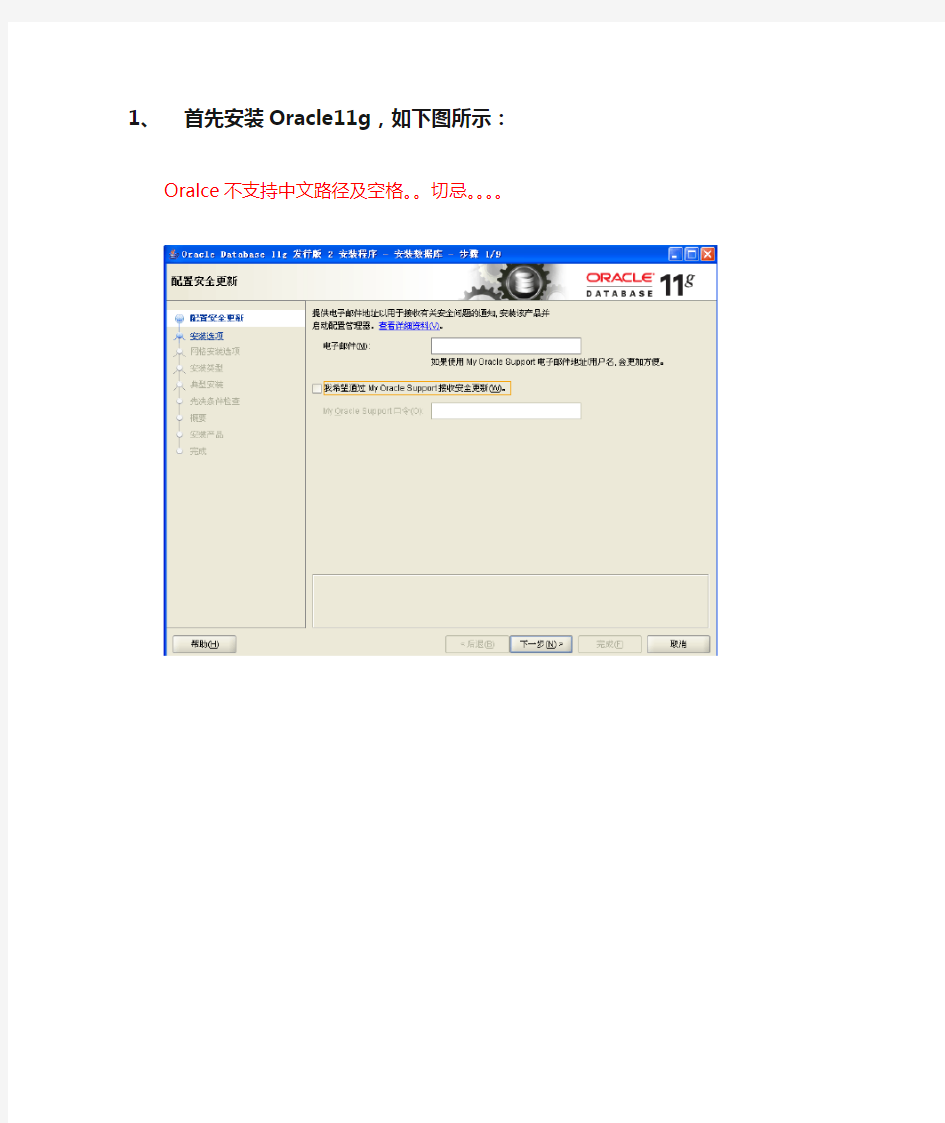
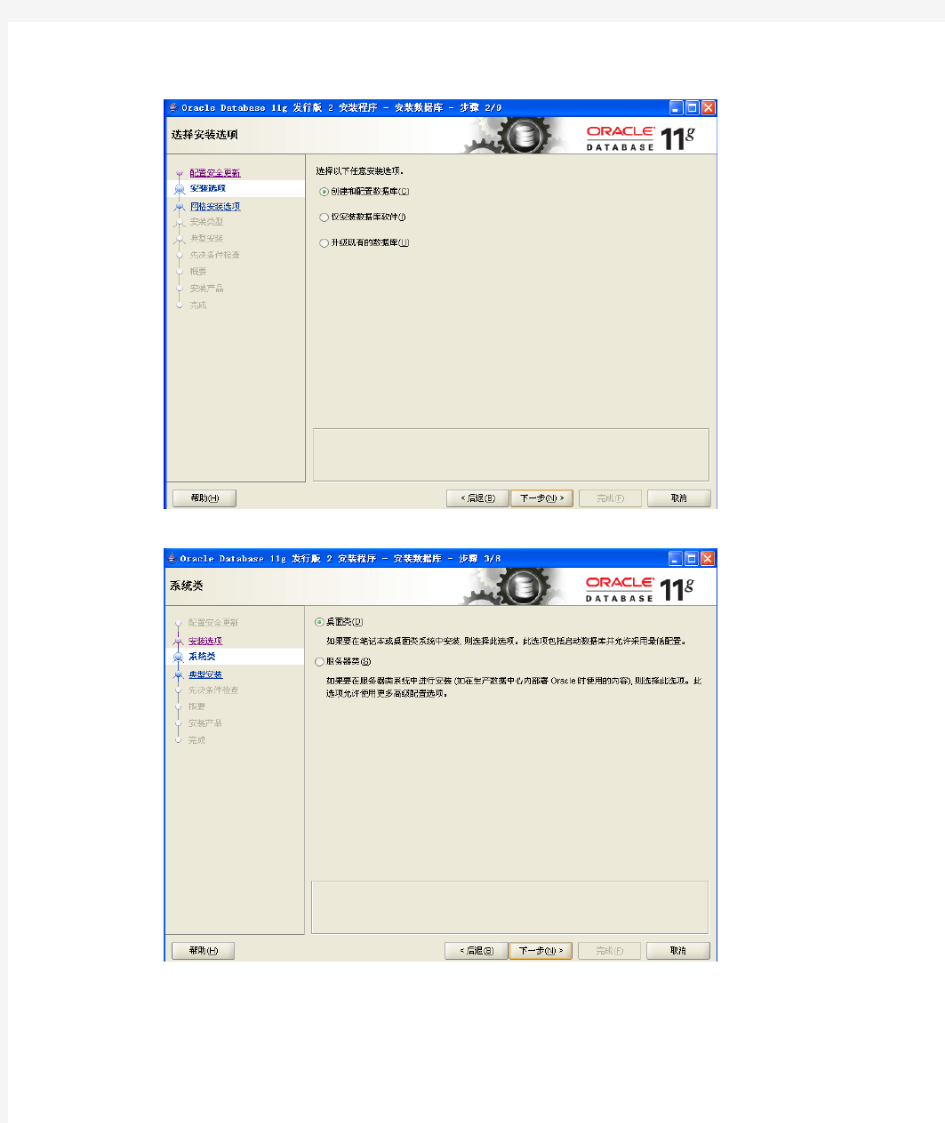
1、首先安装Oracle11g,如下图所示:Oralce不支持中文路径及空格。。切忌。。。。
记录好相关信息
2、导出数据备份:
Expdp 用户名/密码@连接串dumpfile=ora11g.dmp directory=服务器路径schemas=nc56
并将dmp文件从服务器上取到本机
3、使用PL/SQL软件,使用system用户登录,使用如下语句,创建nc56用户
-- Create the user
create user NC56
identified by "nc56"
default tablespace USERS
temporary tablespace TEMP
profile DEFAULT
password expire;
-- Grant/Revoke role privileges
grant dba to NC56;
-- Grant/Revoke system privileges
grant unlimited tablespace to NC56 with admin option;
--创建表空间:
执行脚本前先建立db 文件夹否则报错
CREATE TABLESPACE "NNC_DATA03" LOGGING DATAFILE
'd:\db\nc3.ora'SIZE500M ;
CREATE TABLESPACE "NNC_DATA02" LOGGING DATAFILE
'd:\db\nc2.ora'SIZE500M ;
CREATE TABLESPACE "NNC_DATA01" LOGGING DATAFILE
'd:\db\nc1.ora'SIZE500M ;
CREATE TABLESPACE "NNC_INDEX01" LOGGING DATAFILE
'd:\db\I1.ora'SIZE500M ;
CREATE TABLESPACE "NNC_INDEX02" LOGGING DATAFILE
'd:\db\I2.ora'SIZE500M ;
CREATE TABLESPACE "NNC_INDEX03" LOGGING DATAFILE
'd:\db\I3.ora'SIZE500M ;
alter database datafile'D:\db\I1.ora'autoextend on; alter database datafile'D:\db\I2.ora'autoextend on; alter database datafile'D:\db\I3.ora'autoextend on;
alter database datafile'D:\db\nc1.ora'autoextend on; alter database datafile'D:\db\nc2.ora'autoextend on; alter database datafile'D:\db\nc3.ora'autoextend on;
第一次使用nc56登录时需要修改密码
4、导入数据,注意:一定要把网线拔掉,否则很容易覆盖正式库数据
impdp nc56/nc56@nc56 dumpfile=ora11g.dmp
5.配置启动NC
1)在NC_HOME\BIN 目录下运行ncSysConfig.bat,首先需要建立数据源。
2)部署代码,NC5.X需要通过部署生成Ejb代码,否则程序无法使用。所以在添加数据源后必须部署产品,选择需要部署的模块,点击部署按钮。
3)修改服务器端口,可以在server页签修改web服务器的端口
中间件即可启动,启动界面如下:
Linux系统(X64)安装Oracle11g完整安装教程
Linux系统(X64)安装Oracle11g完整安装图文教程1修改操作系统核心参数(Root用户) 1)修改用户的SHELL的限制,修改 /etc/security/ 文件 输入命令:vi /etc/security/,按i键进入编辑模式,将下列内容加入该文件。 oracle soft nproc 2047 oracle hard nproc 16384 oracle soft nofile 1024 oracle hard nofile 65536 编辑完成后按Esc键,输入“:wq”存盘退出 2)修改/etc/login 文件,输入命令:vi /etc/login,按i键进入编辑模式,将下列内容加入该文件。 session required /lib/security/ session required 编辑完成后按Esc键,输入“:wq”存盘退出 3)修改linux内核,修改/etc/文件,输入命令: vi /etc/ ,按i键进入编辑模式,将下列内容加入该文件 = 6815744 = 1048576 = 2097152 = 48 = 4096 = 250 32000 100 128 = 1024 65500 = 4194304 = 4194304 = 262144 = 1048576 编辑完成后按Esc键,输入“:wq”存盘退出。 注意: = 9000 65500 网络默认9000 65500 4)要使 /etc/ 更改立即生效,执行以下命令。输入:sysctl -p显示如下: linux:~ # sysctl -p = 1 = 1 = 6815744 = 1048576 = 2097152 = 48 = 4096 = 250 32000 100 128 = 1024 65500
oracle11g安装图解
Oracle11G安装图解 进入oracle安装界面,我们选择高级安装 出现选择安装类型,我们选择企业版,至于语言我们不用选择
Oracle 基目录:用于安装各种与ORACLE软件和配置有关的文件的顶级目录。 软件位置:用于存放安装具体ORACLE产品的主目录和路径。在此我们使用默认的配置。 在此ORACLE会选择剩余空间最多的盘作为基目录和安装目录的所在盘。 可以输入一个电子邮件或是metalink接收安全问题通知,在此我直接输入一个 电子邮件,当然也可以是metalink用户信息!
在此是因为我的内存不足,所以会报此提示,那么我们在此调整内存,以满足条件后再继续安装。
装到这个界面,这个问题直接选是,不会影响之后的安装,出现这个问题的原因是因为我的电脑没连接到网络 在此选择安装数据库。 如果是“配置自动存储管理”,则自动存储管理(ASM)可用来自动化和简化对数据文件、控制文件和日志文件的优化布局。自动存储管理(ASM)将每个文件切割成许多小扩展文件,并将它们平均分散在一个磁盘组的所有磁盘上。一旦自动存储管理(ASM)磁盘组建立,创建和删除文件的时候,Oracle数据库都会从磁盘组自动分配存储空间。如果是“仅安装软件”,则只安装ORACLE软件,
在安装之后还需要再运行数据库配置助手创建数据库。 一般用途/事务处理:适合各种用途的预配置数据库。 数据仓库:创建适用于特定需求并运行复杂查询环境。常用于存储并快速访问大量记录数据。 高级:安装结束后运行ORACLE DBCA后,用户才可以配置数据库。 在此我们选择“一般用途/事务处理” 步骤8:单独下一步后,出现“指定数据库配置选项”
文档-oracle11g-物理DG日常巡检手册
文件编号: ORACLE11g Dataguard物理Standby 日常巡检操作手册 编写:_____________ 校对:_____________ 日期:_____________
目录 1、DG环境的日常巡检 (4) 1.1、主库环境检查 (4) 1.1.1、主库实例启动状态检查 (4) 1.1.2、主库启动模式检查 (4) 1.1.3、主库DG环境的保护模式检查 (4) 1.1.4、主库用于控制日志同步的参数检查 (4) 1.1.5、主库查看是否开启强制日志功能 (5) 1.1.6、主库上查看设置的归档日志路径是否可用 (5) 1.1.7、主库上查询归档日志的应用情况 (6) 1.1.8、主库上查看DG环境进程的状态 (6) 1.1.9、主库上查看DG的状态信息 (7) 1.1.10、主库SWITCH OVER角色和状态的检查 (7) 1.2、备库环境检查 (7) 1.2.1、备库实例的启动状态检查 (7) 1.2.2、备库启动模式检查 (7) 1.2.3、备库DG环境的保护模式检查 (8) 1.2.4、备库用于控制日志同步的参数检查 (8) 1.2.5、备库上查看同步过来的归档日志的应用情况 (8) 1.2.6、备库上查看归档日志有没有裂缝(同操作2.5部分类似) (9) 1.2.7、备库上查看DG环境特有进程的状态 (9) 1.2.8、备库上查看DG环境的状态信息 (10) 1.2.9、备库SWITCH OVER角色和状态的检查 (10) 2、DG环境的启动与关闭 (11) 2.1、DG环境的关闭 (11) 2.1.1、检查DG环境主备库的日志使用情况 (11) 2.1.2、停主库的监听程序 (11) 2.1.3、停备库的监听程序 (11) 2.1.4、关闭主数据库 (11) 2.1.5、查看备库的开启模式 (11) 2.1.6、关闭备数据库的归档应用程序 (12) 2.1.7、关闭备数据库 (12)
Oracle_11g 安装图解(详细版)
Oracle 11g安装图文攻略 呵呵,花了一个多小时,左右把11g安装折腾好了。其中折腾SQL Developer 花了好长时间,总算搞定了。好了,先总结下安装步骤,希望给后面的童鞋提高安装效率。呵呵。 一、Oracle 下载 注意Oracle分成两个文件,下载完后,将两个文件解压到同一目录下即可。路径名称中,最好不要出现中文,也不要出现空格等不规则字符。 官方下地址: https://www.360docs.net/doc/5f11228471.html,/technetwork/database/enterprise-edition/downloads/ index.html以下两网址来源此官方下载页网。 win 32位操作系统下载地址: https://www.360docs.net/doc/5f11228471.html,/otn/nt/oracle11g/112010/win32_11gR2_database_ 1of2.zip https://www.360docs.net/doc/5f11228471.html,/otn/nt/oracle11g/112010/win32_11gR2_database_ 2of2.zip win 64位操作系统下载地址: https://www.360docs.net/doc/5f11228471.html,/otn/nt/oracle11g/112010/win64_11gR2_database_ 1of2.zip https://www.360docs.net/doc/5f11228471.html,/otn/nt/oracle11g/112010/win64_11gR2_database_ 2of2.zip 二、Oracle安装 1. 解压缩文件,将两个压缩包一起选择,鼠标右击 -> 解压文件如图
Oracle11g, for RedHat6.4安装手册
Oracle11g for RedHat6.4安装手册1、设置服务器的IP地址 Linux修改IP和DNS 以Red Hat Enterprise Linux 5.6为例 第一种(立即生效,重启后配置丢失) ifconfig eth0 192.168.0.10 netmask 255.255.255.0 ifconfig eth0 up 说明: eth0是第一个网卡,其他依次为eth1,eth* 192.168.0.1是给网卡配置的第一个网卡配置的ip地址 netmask 255.255.255.0 配置的是子网掩码 up是表示立即激活 ifconfig的更多参数说明查看相关帮助 第二种(重启后生效,重启电脑,IP不会丢失) vi /etc/sysconfig/network-scripts/ifcfg-eth0 参考配置文件 vi打开ifcfg-eth0文件 页脚内容1
原内容: DEVICE=eth0 BOOTPROTO=dhcp HWADDR=00:03:47:2C:D5:40 ONBOOT=yes TYPE=Ethernet 改为: DEVICE=eth0 ONBOOT=yes BOOTPROTO=static IPADDR=192.168.0.10 NETMASK=255.255.255.0 GATEWAY=192.168.0.1 HWADDR=00:0c:29:dd:a6:00 TYPE=Ethernet 分别执行命令 /sbin/ifdown eth0 /sbin/ifup eth0 页脚内容2
/etc/init.d/network restart //使设置的网关马上生效 ifup -代表拨号的连接命令,该命令只要在命令行或终端中可以成功执行就可以了ifdown - 代表断开连接的命令,同样该命令只要在命令行或终端中可以成功执行就可以了 第三、设置DNS /etc/resolv.conf nameserver 202.102.24.35 指定了dns服务器的地址 2、修改Linux6.4机器名 查看机器名: uname -a 修改机器名: redhat中修改主机名 第一步: #hostname oratest 第二步: 修改/etc/sysconfig/network中的hostname 页脚内容3
Oracle 11g 64位下载及安装教程(图文并茂)
1、下载Oracle 11g R2 for Windows的版本 下载地址:https://www.360docs.net/doc/5f11228471.html,/technetwork/database/enterprise-edition/downloads/index.html 其中包括两个压缩包:win64_11gR2_database_1of2.zip,win64_11gR2_database_2of2.zip 2、将两个压缩包解压到同一个目录下,即“database”,然后单击解压目录下的“setup.exe”文件: 3、在出现的“配置安全更新”窗口中,取消“我希望通过My Oracle Support接受安全更新”,单击“下一步”:
4、在“安装选项”窗口中,选择“创建和配置数据库”,单击“下一步”: 5、在“系统类”窗口中,选择“桌面类”,单击“下一步”:
6、在“典型安装”窗口中,选择Oracle的基目录,选择“企业版”和“默认值”并输入统一的密码为:Oracle11g,单击“下一步”: 7、在“先决条件检查”窗口中,单击“下一步”:
8、在“概要”窗口中,单击“完成”,即可进行安装: 9、出现的安装过程如下:
数据库创建完成后,会出现如下“Database Configuration Assistant”界面: 选择“口令管理”,查看并修改以下用户:
(1)普通用户:SCOTT(密码:tiger) (2)普通管理员:SYSTEM(密码:manager) (3)超级管理员:SYS(密码:change_on_install) 修改完成后,单击“确定”。 10、在“完成”窗口中,单击“关闭”即可。 安装完成界面中的内容: Enterprise Manager Database Control URL - (orcl) : https://localhost:1158/em 数据库配置文件已经安装到C:\app\Administrator,同时其他选定的安装组件也已经安装到C:\app\Administrator\product\11.2.0\dbhome_1。 Oracle完成安装后,会在系统中进行服务的注册,在注册的这些服务中有以下两个服务必须启动,否则Oracle将无法正常使用: (1)OracleOraDb11g_home1TNSListener:表示监听服务,如果客户端要想连接到数据库,此服务必须打开。在程序开发中该服务也要起作用。 (2)OracleServiceORCL:表示数据库的主服务,命名规则:OracleService数据库名称。此服务必须打开,否则Oracle根本无法使用。 附: A、32位Oracle 11g Client(win32_11gR2_client.zip)的安装注意点: 在选择安装类型时,选择“管理员”,如下图:
Linux系统最全Oracle11g安装文档
Linux系统(X64)安装Oracle11g基本操作 一、修改操作系统核心参数 在Root用户下执行以下步骤: 1)修改用户的SHELL的限制,修改/etc/security/limits.conf文件,输入命令:vi /etc/security/limits.conf,按i键进入编辑模式,将下列内容加入该文件。 oracle soft nproc 2047 oracle hard nproc 16384 oracle soft nofile 1024 oracle hard nofile 65536 2)修改/etc/pam.d/login 文件,输入命令:vi /etc/pam.d/login,按i键进入编辑模式,将下列内容加入该文件。(用户限制配置文件。要使 /etc/security/limits.conf 文件配置生效,必须要确保 PAM验证模块 pam_limits.so 文件被加入到启动文件中。查看 /etc/pam.d/login 文件中有:session required /lib/security/pam_limits.so,64位地址是: /lib64/security/pam_limits.so 否则本地即使输入正确密码也无法登陆。)(PS我们平常登陆实际上是运行一个程序login来判断我们是不是这个用户,如果是的话就给我们shell;不是的话就进不去。而/etc/pam/login这件文件就是我们验证过程中需要经过哪些模块的认证。根据设定来叛断我们的帐号密码是不是正确,当这个文件有问题的时候,验证就会出错,尽管我的帐号密码是正常的,也进不去。) session required /lib/security/pam_limits.so session required pam_limits.so 编辑完成后按Esc键,输入“:wq”存盘退出 3)修改linux内核,修改/etc/sysctl.conf文件,输入命令: vi /etc/sysctl.conf ,按i键进入编辑模式,将下列内容加入该文件 fs.file-max = 6815744 fs.aio-max-nr = 1048576 kernel.shmall = 2097152 kernel.shmmax = 2147483648 kernel.shmmni = 4096 kernel.sem = 250 32000 100 128
oracle 11g 安装图解
oracle 11g 安装图解 启动OUI后出现“选择安装方式”窗口,我们选择:高级安装 步骤3:出现“选择安装类型”窗口,选择我们需要安装的版本。我们在此肯定是选择企业版。
至于产品语言不用选择,它会根据当前系统的语言自动调整!步骤4:出现“安装位置”窗口
Oracle 基目录:用于安装各种与ORACLE软件和配置有关的文件的顶级目录。 软件位置:用于存放安装具体ORACLE产品的主目录和路径。在此我们使用默认的配置。 在此ORACLE会选择剩余空间最多的盘作为基目录和安装目录的所在盘。 可以输入一个电子邮件或是metalink接收安全问题通知,在此我直接输入一个电子邮件,当然也可以是metalink用户信息!
步骤5:再向下就是对安装环境进行检测,如果不满足条件则会给出相应的提示,如图所示: 在此是因为我的内存不足,所以会报此提示,那么我们在此调整内存,以满足条件后再继续安装。
步骤6:出现“选择配置选项”如图:
在此选择安装数据库。 如果是“配置自动存储管理”,则自动存储管理(ASM)可用来自动化和简化对数据文件、控制文件和日志文件的优化布局。自动存储管理(ASM)将每个文件切割成许多小扩展文件,并将它们平均分散在一个磁盘组的所有磁盘上。一旦自动存储管理(ASM)磁盘组建立,创建和删除文件的时候,Oracle数据库都会从磁盘组自动分配存储空间。 如果是“仅安装软件”,则只安装ORACLE软件,在安装之后还需要再运行数据库配置助手创建数据库。 步骤7:出现“选择数据库配置”窗口,在此需要选择在安装过程中创建的数据库类型。 一般用途/事务处理:适合各种用途的预配置数据库。 数据仓库:创建适用于特定需求并运行复杂查询环境。常用于存储并快速访问大量记录数据。 高级:安装结束后运行ORACLE DBCA后,用户才可以配置数据库。
最新Oracle 11g DataGuard 配置详细说明
Oracle 11g DataGuard 配置详细说明 1 2 1.判断DataGuard是否安装 3 select * from v$option where parameter = 'Oracle Data Guard'; 4 2. 数据库环境说明 5 主库配置:IP:192.168.228.133(Oracle11g1),数据库名:db1,监听服 6 务名:db1pri,网络服务名:pri 从库配置:IP:192.168.229.134(Oracle11g2),数据库名:db1,监听服 7 8 务名:db1dg ,网络服务名:dg 9 数据库程序安装路径: /oracleapp/oinstall/oracle/product/11.2.0/dbhome_1/dbs 10 11 数据库存放路径:/oracledata/db1 12 3.监听配置 13 在做oracle dataguard主从库配置时候,一定要配置静态监听,否则可 14 能出现监听服务解析错误,不能连接的问题,监听配置如下: 15 主库配置如下: 16 [oracle@Oracle11g1 admin]$ pwd 17 /oracleapp/oinstall/oracle/product/11.2.0/dbhome_1/network/admin 18 [oracle@Oracle11g1 admin]$ cat listener.ora 19 # listener.ora Network Configuration File: /oracleapp/oinstall/oracle/product/1.2.0/dbhome_1/network/admin/list 20 21 ener.ora
Oracle 11g安装图解
Oracle 11g安装 安装图解 图解 图解 下载 Oracle e下载 一、Oracl 注意:Oracle分成两个文件,下载完后,将两个文件解压到同一目录下即可。 路径名称中,最好不要出现中文,也不要出现空格等不规则字符。 官方下地址: win 32位操作系统 下载地址: https://www.360docs.net/doc/5f11228471.html,/otn/nt/oracle11g/112010/win32_11gR2_databa se_1of2.zip https://www.360docs.net/doc/5f11228471.html,/otn/nt/oracle11g/112010/win32_11gR2_databa se_2of2.zip win 64位操作系统 下载地址: https://www.360docs.net/doc/5f11228471.html,/otn/nt/oracle11g/112010/win64_11gR2_databa se_1of2.zip https://www.360docs.net/doc/5f11228471.html,/otn/nt/oracle11g/112010/win64_11gR2_databa se_2of2.zip 安装 二、Oracle安装 1. 解压缩文件,将两个压缩包一起选择, 鼠标右击 -> 解压文件 如图1所示。 图1 解压文件
2.两者解压到相同的路径中,如图2所示。 图2 解压路径 3. 到相应的解压路径上面,找到可执行安装文件【 setup.exe 】双击安装。如图3所示。 图3 安装文件 4. 安装第一步:配置安全更新(电邮可填可不填)。取消下面的“我希望通过My Oracle Support接受安全更新(W)”,如图4所示。
Oracle11g RAC(裸盘安装)实施手册
Oracle11g RAC LINUX 实 施 手 册
目录 Oracle11g RAC LINUX (1) 1、操作系统的安装 (3) 1.1硬件资源 (3) 1.2网络分配 (3) 1.3操作系统安装 (3) 2、操作系统配置 (3) 2.1 设置网络节点名称 (3) 2.2 配置网络节点名称解析 (4) 2.3 配置内核参数 (4) 2.4 配置各节点时间同步 (5) 2.5 建立hangcheck模块加载 (9) 2.6 禁用系统防火墙 (9) 2.7 设置Oracle登陆使用资源数 (10) 2.8 配置Oracle用户和用户组 (10) 2.9 建立Oracle使用目录及授权 (11) 2.10 配置Oracle用户环境 (11) 3、共享磁盘的挂载和配置 (12) 3.1 IPSCAN的划分及配置 (12) 3.2 共享磁盘在系统中挂载............................................................... 错误!未定义书签。 3.3 建立共享磁盘分区 (12) 3.4 建立裸(raw)设备 (14) 3.5 裸设备开机授权及挂载 (15) 4、建立ssh等效性(在oracle用户操作) (16) 4.1 建立相关目录生成密钥和公钥 (16) 4.2 建立等效密钥 (17) 4.3 ssh等效性的验证 (18) 5、安装Oracle11g cluster软件 (20) 5.1 CRS软件的安装 (20) 5.1检测CRS是否安装成功 (31) 6、安装Oracle11g database (32) 6.1 安装Oracle11g database软件 (32) 6.2 配置各节点的监听 (42) 7、建立数据库实例及配置ASM磁盘组(用裸盘) (47) 7.1建立和配置asm磁盘组 (47) 7.2 建立和配置数据库实例 (53) 7.3是否安装成功检查 (65)
Linux操作系统中Oracle11g数据库安装步骤
Linux操作系统中Oracle11g数据库安装步骤 Linux操作系统中Oracle11g数据库安装规范 一:数据库安装软件(含补丁)的下载说明 Oracle数据库安装软件获得途径: 1、可以通过ftp的方式上传至服务器 2、Oracle官方网站下载:(从11.2.0.2开始ORACLE不再提供升级patch,只提供完整的安装包) 二:数据库版本规定 本安装规范所针对的Oracle数据库版本为:Oracle 11.2.0.3.0 三:安装环境需求 1、系统硬件需求 系统必须满足下列最小硬件要求 内存需求 系统架构要求 磁盘空间需求 显示需求 硬件系统基本需求参照表
2、操作系统版本及补丁矩阵 Oracle 11gR2要求OS至少为RHEL4.7,内核为Kernel 2.6.9 作为生产系统,我们要求使用RHEL 5.6 64位版本,即: Red Hat Enterprise Linux AS release 5 Update 5 x86_64 需要安装以下RPM软件包(加32bit括号注解的是该软件包32位版本,对应同名未加注解的则是该软件包64位版本。在64位版本平台上,两种版本都要安装): 1 binutils-2.17.50.0.6
2 3 4 5 6 7 8 9 10 11 12 13 14 15 16 17 18 19 20 21 22 23 24 25 compat-libstdc++-33-3.2.3 compat-libstdc++-33-3.2.3 (32 bit) elfutils-libelf-0.125 elfutils-libelf-devel-0.125 gcc-4.1.2 gcc-c++-4.1.2 glibc-2.5-24 glibc-2.5-24 (32 bit) glibc-common-2.5 glibc-devel-2.5 glibc-devel-2.5 (32 bit) glibc-headers-2.5 ksh-20060214 libaio-0.3.106 libaio-0.3.106 (32 bit) libaio-devel-0.3.106 libaio-devel-0.3.106 (32 bit) libgcc-4.1.2 libgcc-4.1.2 (32 bit) libstdc++-4.1.2 libstdc++-4.1.2 (32 bit) libstdc++-devel 4.1.2 make-3.81 sysstat-7.0.2
Oracle11gServHACluster双机热备配置实战
Oracle 11g共享存储双机热备配置手册 本文介绍通过ServHA Cluster配置Oracle共享磁盘阵列双机容错集群。 集群软件下载地址: 主要步骤: 一、防火墙配置。 二、安装Oracle 11g。 三、配置监听器。 四、配置Oracle 11g实例。 五、修改Oracle 11g控制文件。 六、安装并配置ServHA Cluster。 注意事项: 一、O racle配置双机集群方案要求两机都安装Oracle,其中Oracle主服务安装在本机磁 盘内(非共享盘内),数据库实例安装在共享盘内。 二、安装Oracle实例时,请确保对机共享盘处于离线状态并且数据库服务处于停止状 态。 三、两机的Oracle安装配置必须完全相同,例如:实例名,监听器名称,权限,密码。 四、当一台服务器完成所有操作后(包括安装Oracle主服务,配置监听器,实例安装), 停止本机的Oracle服务,并在对机同样也安装一遍,然后修改控制文件(步骤五)。 防火墙配置 此步骤目的为让ServHA Cluster 工作所必须的端口不受防火墙的拦截,不同操作系统防火墙配置方式不同,但基本思想是相同的,在双机软件通信的过程中,如果没有进行设置,防火墙会阻止ServHA Cluster的通信,使双机集群工作异常。 MicroColor ServHA Cluster在配置的过程中主要需要设置的防火墙例外: 1.18562端口:此端口为“ServHA 配置监控端”的连入端口,如不将此端口设置为 防火墙例外端口,“ServHA 配置监控端”将无法连入集群,如果您修改过ServHA Cluster 的“配置端连入端口号”,请将例外设置为修改过的“配置端连入端口号”;同时,针对该端口的例外IP您可以设置为常用来管理集群的客户计算机IP地址。 2.15538端口:此端口为集群双机相互通信的端口,如不将此端口设置为防火墙例外 端口,ServHA Cluster将无法正常工作,如果您修改过ServHA Cluster的“全局TCP/IP 端口”,请将例外设置为修改过的“全局TCP/IP端口”;同时,针对该端口的例外IP设置为对机的IP地址即可。 注:上述操作在双机均需要执行。
Windows 2008下安装Oracle11gR2
Windows_2008下安装Oracle_11gR2及配置 图解 一、安装环境及准备: 1、安装环境: Windows 2008(企业版); 2、Oracle软件: Oracle 11gR2下载地址 https://www.360docs.net/doc/5f11228471.html,/otn/nt/oracle11g/112010/win64_11gR2_database_1of 2.zip https://www.360docs.net/doc/5f11228471.html,/otn/nt/oracle11g/112010/win64_11gR2_database_2of 2.zip 此地址可不注册就下载 3、注意事项: 安装前请先配置好网络环境、IP与主机名请设定好,安装完oracle请尽量 不要修改IP和主机名,另外如需要装oracle客户端,请在安装oracle软 件之前进行安装,且不要放到安装到要安装oracle的目录下; 二、安装步骤: 1、请将下载好的oracle文件压缩包解压(其中有两个,解压在同一文件夹下); 将win64_11gR2_database_2of2\database\stage\Components中的内容拷贝到 win64_11gR2_database_1of2\database\stage\Components中,然后点击 win64_11gR2_database_1of2\database目录下的setup 2、解压好后进入到解压文件下,双机setup.exe 3、下面详解oracle的安装图解: (双机setup.exe后,请耐心等待)
(上图完成后,会弹出此图,点击下一步) (上图完成后,会弹出此图,点击是)
Oracle11G日常维护手册
Oracle Database 日常维护手册 目录 1. 登陆到数据库 (3) . 服务器端配置Listener (3) . 客户端tnsnames (4) . 检查Oracle Listener (5) . 登陆数据库的方式 (5) . 数据库的启动 (5) . 关闭数据库 (6) 2. 用户管理 (6) . 检察用户profile (6) . 查看用户profile参数 (6) 3. 检查数据库基本状况 (7) . 检查数据库创建日期 (7) . 检查数据库版本信息 (7)
. 检查实例状态 (7) . 查看前台进程 (7) . 查看数据库连接的session (8) . 查看连接到数据库的模式 (8) . 查看并发连接数 (8) . 查看最大的连接'processes' (8) . 监控系统后台进程 (8) . 查看数据库初始化参数 (8) . 检查PGA使用情况 (8) . 检查SGA状态 (8) . 检查Oracle服务进程 (8) . 检查Oracle监听状态 (9) . 检查监听进程是否存在 (10) . 检查操作系统日志文件 (10) . 检查oracle日志文件 (10)
. 检查Oracle核心转储目录 (10) . 检查Root用户和Oracle用户的email (11) 4. 检查Oracle对象状态 (11) . 检查Oracle控制文件状态 (11) . 检查Oracle在线日志状态 (11) . 检查Oracle表空间的状态 (12) . 检查Oracle所有数据文件状态 (12) . 检查无效对象 (12) . 检查所有回滚段状态 (13) . 检查用户下的表 (13) . 检查用户默认表空间 (13) . 检查当前用户角色及权限 (13) . 检查用户下的各个表的大小 (13) . 检查一个表的创建时间 (13) . 检查某个表的大小 (13)
最详细SUSE11上Oracle 11g安装步骤图解新手教程
最详细SUSE11上Oracle 11g安装步骤图解新手教程 启动已经安装好的Suse Enterprise 11 第一件事我要把oracle11g软件给那过去。之前的文章我会采用filezilla去传输,现在我用的是局域网共享。如果对这方面不清楚的可以参考ubuntu 10.04与XP实现网络共享 启动suse的samba服务,service smb start (注:suse里操作samba的命令: # service smb start # /etc/rc.d/smb restart # /etc/init.d/smb restart)
输入 smb://192.168.1.102(ubuntu的IP),输入密码进入 在Ubuntu上共享oracle11g 直接拷贝到suse里面。
开始检测所需RPM包。按照官方文档里的要求,suse需要的rpm包有: SUSE Linux Enterprise Server 11 The following packages (or later versions) must be installed: binutils-2.19 gcc-4.3 gcc-c++-4.3 glibc-2.9 glibc-devel-2.9 ksh-93t libstdc++33-3.3.3 libstdc++43-4.3.3_20081022 libstdc++43-devel-4.3.3_20081022 libaio-0.3.104 libaio-devel-0.3.104 libgcc43-4.3.3_20081022 libstdc++-devel-4.3 make-3.81 sysstat-8.1.5
Oracle11g+RAC+For+Windows安装配置手册V1.0-20081027-B
Oracle11g RAC安装配置手册 For Windows 华为技术有限公司 版权所有侵权必究
Oracle11g RAC安装配置手册 For Windows 内部公开 修订记录
Oracle11g RAC安装配置手册 For Windows 内部公开 目录 第1章安装环境确认 (1) 1.1 硬件平台 (1) 1.2 软件环境 (1) 1.3 安装平台信息 (1) 第2章环境准备 (2) 2.1 修改网卡名 (2) 2.2修改hosts文件 (2) 2.3 调整网卡访问优先级 (3) 2.4 disable Windows Media Sensing for TCP/IP (3) 2.5 设置硬盘分区共享 (4) 2.6 关闭硬盘缓存 (4) 2.7 激活磁盘的automount (4) 2.8 创建磁盘分区 (5) 第3章 Oracle RAC安装配置 (9) 3.1 安装配置Oracle ClusterWare软件 (9) 3.2 为Oracle配置监听 (16) 3.3 安装Oracle11g程序 (22) 3.4 配置自动存储管理 (26) 3.5 创建Oracle数据库 (28)
Oracle11g RAC安装配置手册 For Windows 内部公开关键词: Oracle RAC ASM ClusterWare 摘要: 缩略语清单: RAC:Real Application Clusters ASM:Auto Storage Manager 参考资料清单:
Oracle11g RAC安装配置手册 For Windows 内部公开 第1章安装环境确认 1.1 硬件平台 Rac1 1G内存双网卡 Rac2 1G内存双网卡 1.2 软件环境 操作系统平台:Windows2003 Enterprise Edition Sp2 Oracle版本:Oracle11.1.0.6.0 集群工具:CRS 磁盘管理工具:ASM 1.3 安装平台信息
Windows 7下安装Oracle 11g相关问题解决方法
Windows 7下安装Oracle 11g相关问题解决方法 时间:2010-04-08 14:06来源:博客园bitsCN编辑字体:[大中小] 很多DBA目前还停留在Oracle 9i或者10g,究其原因有可能是Oracle 11g的价格问题。本文将为大家讲解在Windows 7下安装Oracle 11g,也希望大家能从中看到11g的一些新特点。 前不久卸载掉了自己的Windows Vista系统,装上了Windows7 旗舰版,在装机过程中也遇到了很多问题,有些问题是自己不曾遇到过的,但自己尝试着去解决,一步一步尝试着去努力。自己的不懈努力,也换回了成果。比如在装SQL Server 2005和Oracle 11g时就碰到了问题,在装好SQL Server 2005时,不能附加以前创建好的数据库,后来知道在Windows 7下要以管理员身份运行SQL Server 2005才能附加和创建数据库。以及在装Oracle 11g时,系统不兼容问题,Oracle 11g的系统自检,检查出系统不兼容,就不能往下装数据库,经过自己的尝试和查找在今天下午终于成功装上了Oracle 11g企业版。其实自己觉得在错误中学到的东西远比平时学到的多得多,遇到错误可以自己去尝试着解决,这是一种学习的能力所在,非常能证明一个人的学习和排错能力的强弱,也希望今后自己在学习的道路上能够独立思考,解决问题。下面把自己在装Oracle 11g中遇到的问题和解决方法与大家一起分享。 首先在自己的Windows 7旗舰版上,Oracle 11g在“产品特定的先觉条件检查”时,提示以下错误:
在第一幅图片中,我们可以看到在Oracle在检查操作系统兼容性时,没有通过检查,此时,我们在点击“下一步”进行安装时,是不能安装的,会跳出第二幅图片中的错误提示,所以只能在解决了兼容性问题后,才能安装Oracle。这时,我们先得找到Oracle的安装文件,下面就以我的安装文件的路径进行说明,首先找到路径: ”E:\Oracle Enterprise_Standard Edition_11.1.0.7\database\stage\prereq\db\refhost.xml“。 在找到”refhost.xml“文件后,如果你没有安装XML软件,就以记事本的方式打开该文件,在打开之后我们找到如下节点: 1.{ 2. 3.
Oracle11gRAC基本维护手册
oracle 11g RAC基本维护手册 1.运行状态查看: #su - grid $crs_stat -t 正常情况下,可看到除了gsd的三个服务外,其他的服务都应为online状态。 也可通过以下命令查看: $crsctl status res -t(11g命令) 2.停止数据库及集群: a)先停止数据库: # su - oracle $ srvctl stop database -d dgcdcdb b)再通过以下命令停止资源以及crs # $ORACLE_HOME/bin/crsctl stop cluster,会自动停止包括数据库以及grid在内的所有服务,如果Oracle Clusterware 管理的资源中有任何一个还在运行,则整个命令失败。这时需要使用# $ORACLE_HOME/bin/crsctl stop cluster -f 选项无条件地停止所有资源并停止Oracle Clusterware 系统。 如果要在一个节点上停止所有节点的资源以及crs可使用以下的命令: # $ORACLE_HOME/bin/crsctl stop cluster -all
3.启动集群及数据库: 通过以下的命令,可在一个节点上启动所有的资源以及clusterware服务: # $ORACLE_HOME/bin/crsctl start cluster -all 启动完成后,可通过命令$crsctl status res -t看是否有一些资源是offline状态,如果有offline状态的资源,则用以下的命令再逐一启动: $crs_start ora.scan1.vip 启动完成后,再通过命令查看状态是否都正常。
ORACLE11G实验报告
目录 1......oracle数据库sqlplus工具-sqlplus常用命令操作手册.. (1) 1.1.....管理员的本地登录sqlplus/as sysdba (1) 1.2.....sqlplus工具使用help index显示所有你可以输入的sqlplus命令.. (4) 2......EM企业管理dbconsole图形管理界面-管理开发-SQL-development. (7) 2.1.....==========EM企业管理dbconsole图形管理界面=====.. (7) 2.2.....============使用oracle管理开发工具oracle sql developer管理数据库 (18) 3......使用第三方工具PL-SQL development管理数据库. (25) 3.1.....安装oracle-instantclient,在安装目录下面创建/network/admin,然后将服务 器上su-oracle (26) 3.2.....下面开始安装PL-SQL-development,打开软件安装包,Chinese.exe是汉化包, keygen.exe是破解补丁包,setup.exe是安装包,先双击安装包安装 (27) 4......SQL语句基础1. (32) 4.1.....select:从1个或多个表中查找数据。.. (32) 4.2.....----------------desc表名:查看表的字段信息-----------------.. (33) 4.3.....---------------------------列别名-------------------. (34) 4.4.....||-------------连接符. (35) 4.5.....---------原意显示---------------------. (36) oracle数据库sqlplus工具-sqlplus常用命令操作手册 管理员的本地登录sqlplus/as sysdba sqlplus-sql结构化查询语句登录
windows 2008R2+故障转移集群+oracle11g配置指导说明
windows 2008+Oracle 11g R2 故障转移群集配置 一. 故障转移群集环境介绍: 1.1 逻辑拓扑图 1.2 服务器A OS:win 2008 entprise sp1 ServerName:node1 Pubic_IP:192.168.200.1/24 DNS:192.168.200.1 Heartbeat_IP:10.10.10.10/24 1.2 服务器B OS:win 2008 entprise sp1 ServerName:node2 Public_IP:192.168.200.2/24 DNS:192.168.200.1 Heartbeat_IP:10.10.10.20/24 1.3 群集cluster DomainName:https://www.360docs.net/doc/5f11228471.html, ClusterName:cluster Cluster_IP:192.168.200.3/24 1.4 服务器C(通过starwind软件虚拟仲裁和共享盘) IP:192.168.200.200/24 仲裁盘Q:Quorum/1GB 共享盘R:Sharedisk/12GB
2.2 分别在本地host文件添加各自的记录(C: \windows\system32\drivers\etc\hosts) A:192.168.200.2 node2 192.168.200.3 cluster 192.168.200.200 BackupServer B:192.168.200.1 node1 192.168.200.3 cluster 192.168.200.200 BackupServer 2.3 A和B防火墙设置:把两片网卡勾去掉,不然彼此不能正常通信
